热门标签
热门文章
- 1概率论——5 事件的独立性
- 2国内低代码平台有哪些?盘点十大低代码平台排名_开源低代码开发平台排名
- 3Oracle监听报错TNS-01189 问题解决
- 4SpringCloud+RabbitMQ+Docker+Redis+搜索+分布式学习-Day 03_spring cloud+redis+docker
- 5Python中的嵌套函数_简单嵌套函数 python
- 6Spring Apache Shiro 默认密钥致命令执行漏洞及解决方案_远程代码执行[web攻击]检测到shiro默认密钥通信
- 77.2-循环神经网络_循环神经网络输入序列
- 8【水声通信】基于OFDM-QPSK的水声通信仿真含误码率检测附Matlab代码
- 9Mediapipe人体骨架检测和实时3d绘制——Mediapipe实时姿态估计_mediapipe坐标
- 10Python-VBA函数之旅-classmethod函数
当前位置: article > 正文
Kibana图形界面安装配置启动教程_启动kibana
作者:花生_TL007 | 2024-04-29 13:51:24
赞
踩
启动kibana
一、简介
二、安装
上一篇教程详细讲解了企业级搜索引擎ElasticResearch7.9.0版本的安装配置和启动,这里选择安装相同版本的Kibana图形界面。
- # 下载
- wget https://artifacts.elastic.co/downloads/kibana/kibana-7.9.0-linux-x86_64.tar.gz
-
- # 解压
- sudo tar -zxvf kibana-7.9.0-linux-x86_64.tar.gz -C /home
-
- # 重命名文件夹
- mv kibana-7.9.0-linux-x86_64 kibana-7.9.0
安装解压

三、配置
1. 改变kibana解压目录所属用户和所属组
- # 改变kibana解压目录所属用户和所属组
- chown -R elasticsearch:elasticsearch kibana-7.9.0/
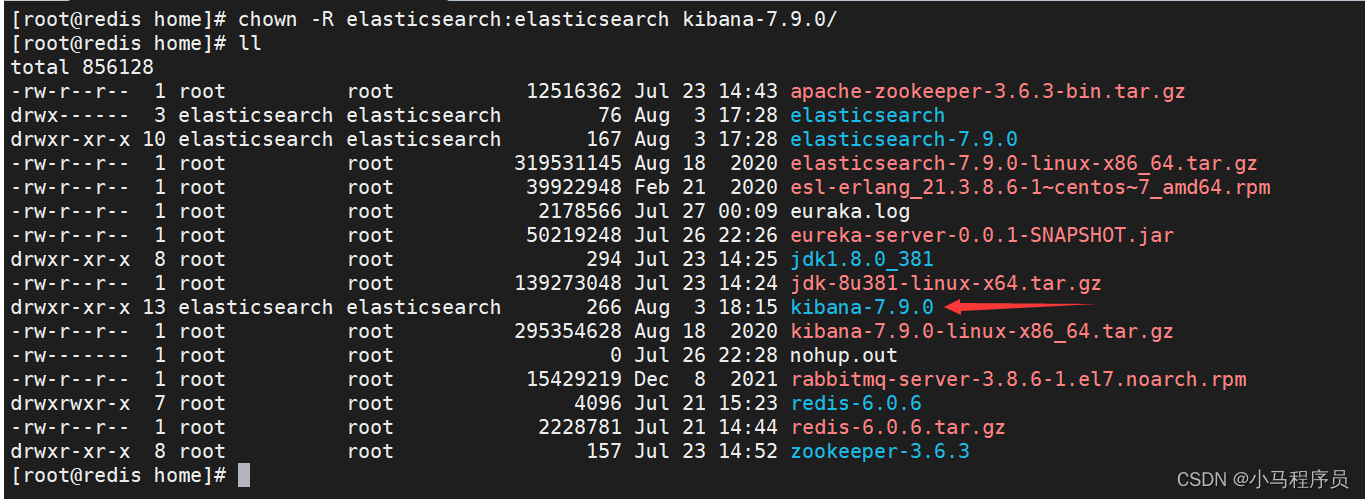
2. 文件夹授权当前用户和当前用户所属组的读写和执行权限
- # 文件夹授权当前用户和当前用户所属组的读写和执行权限
- chmod 770 kibana-7.9.0/
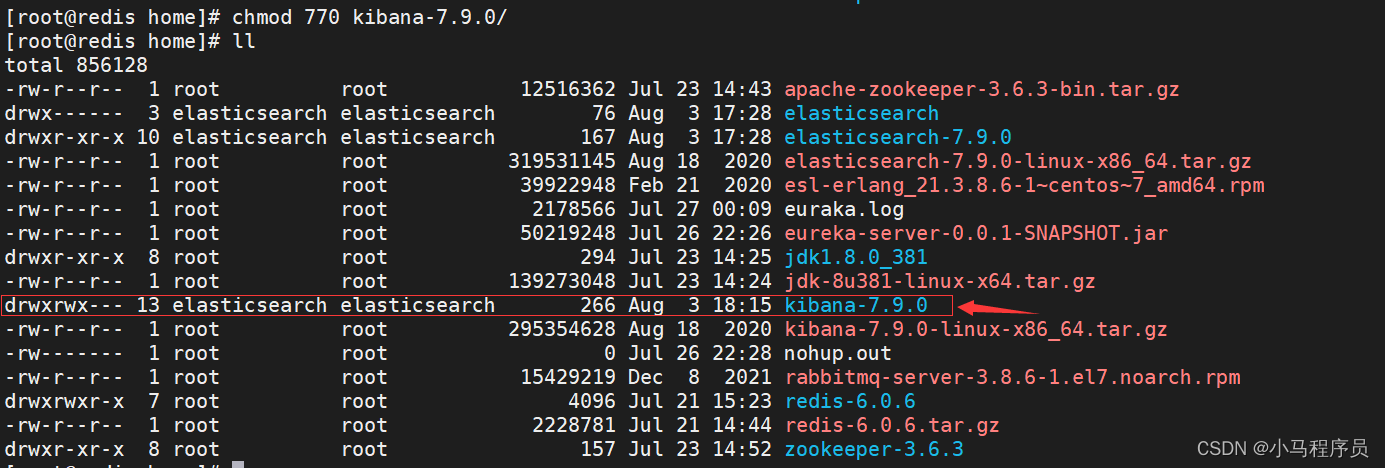
3. 修改配置允许远程访问
- # 切换到elasticsearch用户
- su elasticsearch
-
- # 修改配置允许远程访问(8行)
- vim /home/kibana-7.9.0/config/kibana.yml
- server.host: "0.0.0.0"

4. 开放5601端口
- # 开发端口
- sudo firewall-cmd --zone=public --add-port=5601/tcp --permanent
-
- # 重启防火墙服务
- sudo systemctl restart firewalld.service
-
- # 重新加载防火墙
- sudo firewall-cmd --reload
-
- # 查看端口是否开放
- sudo firewall-cmd --list-ports
六、启动运行
- # 启动kibana
- cd /home/kibana-7.9.0/bin
-
- # 前台启动
- ./kibana
-
- # 后台启动(2>&1将标准输出流和错误输出流都输出到kibana.log)
- nohup ./kibana > /home/kibana-7.9.0/kibana.log 2>&1 &
访问http://192.168.204.99:5601成功,说明服务启动成功。
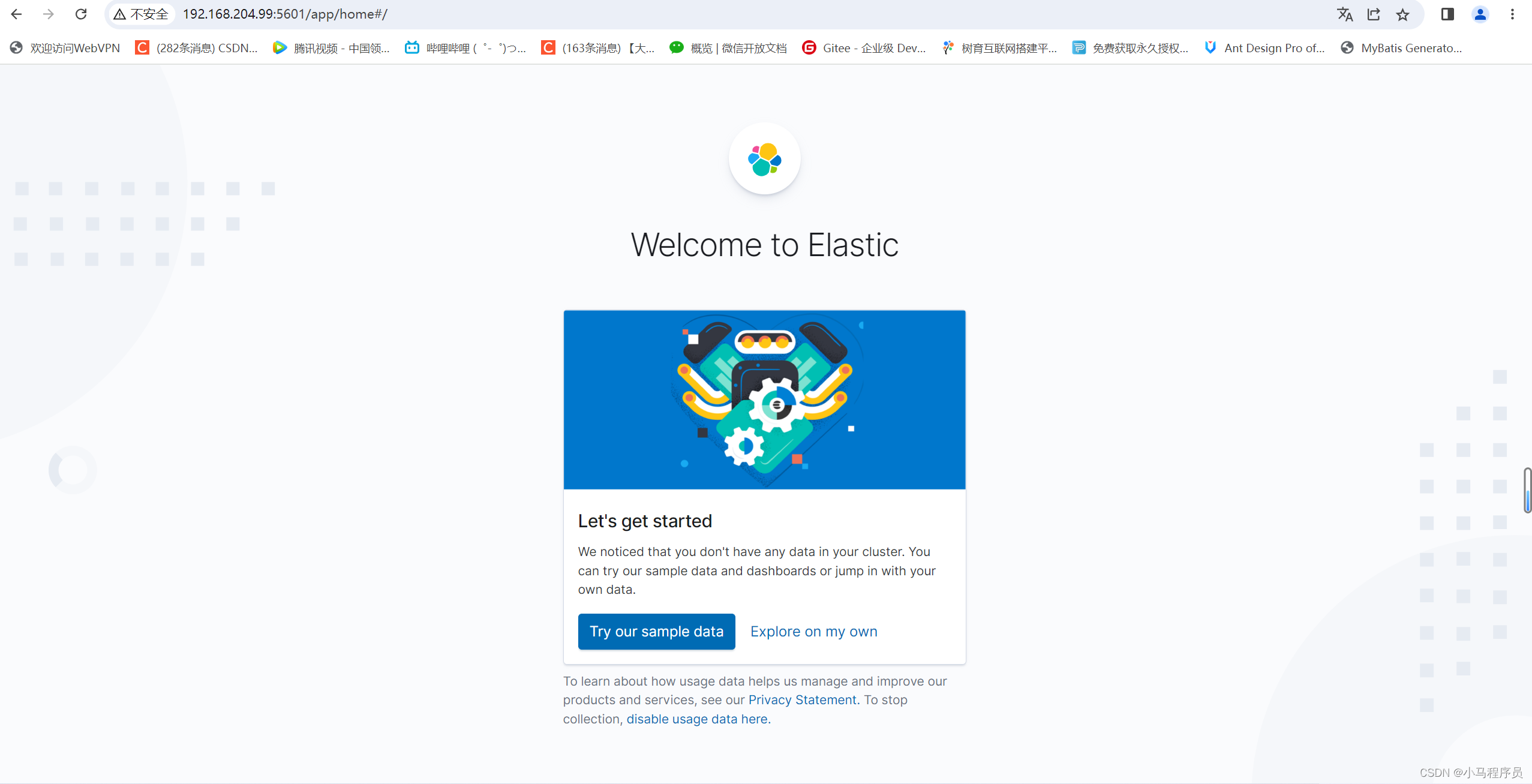
声明:本文内容由网友自发贡献,不代表【wpsshop博客】立场,版权归原作者所有,本站不承担相应法律责任。如您发现有侵权的内容,请联系我们。转载请注明出处:https://www.wpsshop.cn/w/花生_TL007/article/detail/508086
推荐阅读
相关标签


